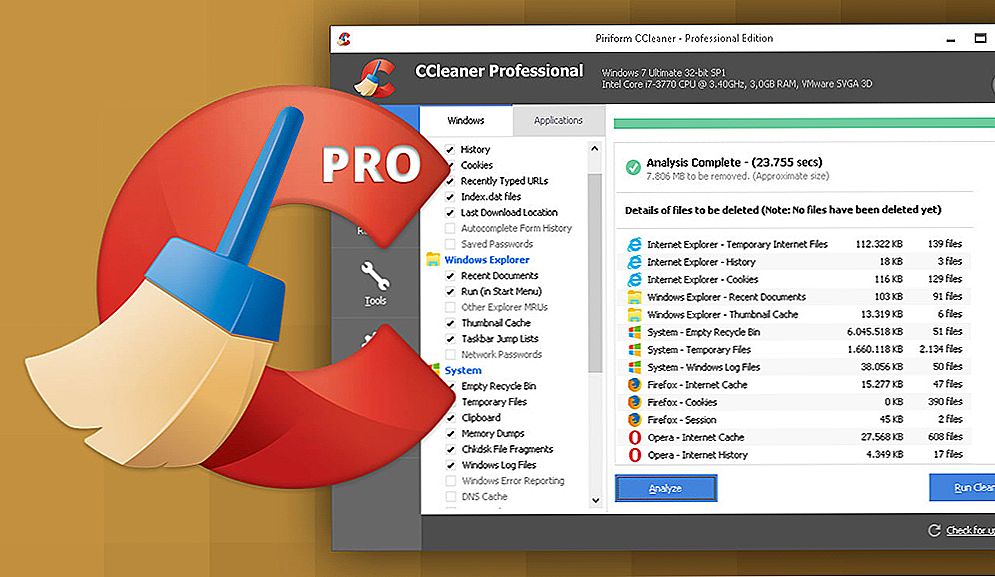Bez ohľadu na to, ako veľmi obviňujeme operátora Intertelecom za nízku rýchlosť a nestabilné pripojenie (pozri článok, Intertelecom zmizne Čo robiť?), Má najväčšie 3G pokrytie na Ukrajine. A vo väčšine dedín sú malé mestá, kde nie je možnosť pripojenia káblového internetu (optika, ADSL) - Intertecom je jedinou možnosťou.
V tomto článku chcem zvážiť všetky nuansy vytvorenia mobilného Wi-Fi routera Huawei EC 5321u-1 a Huawei EC 5321u-2 (to sú takmer rovnaké zariadenia), čo je veľmi populárne medzi tými, ktorí využívajú služby Intertelecom. Ukážem vám, ako vykonať prvé nastavenie, aktivovať zariadenie, vybrať tarifu a zaplatiť za ňu, zaregistrovať sa vo svojom osobnom účte (ACCA) a nakonfigurovať sieť Wi-Fi mobilného smerovača.

Router Huawei EC 5321u-1/2 je možné zakúpiť dvoma spôsobmi:
- Nákup v pobočke Intertelecom. Tam budete ihneď nastaviť, ukážete, ako používať, vyberiete tarif, platíte atď.
- Boxované riešenie. Keď je Huawei EC 5321u-1/2 predaná už okamžite uzamknutá pod poskytovateľom Intertelecom. Stačí ho aktivovať a môžete ho použiť. Prispôsobíme riešenie v tomto článku. Odkedy som si ju kúpil.
Väčšina klientov Intertelecom spravidla používa bežné USB modemy, ktoré sa pripájajú iba k počítaču alebo notebooku. Nie je to však veľmi výhodné, pretože internet je potrebný aj na iných zariadeniach: telefóny, tablety, televízory atď. A mobilný Wi-Fi smerovač je v tejto situácii veľkou pomocou. Môže rozdeliť 3G internet cez kábel do stacionárneho počítača a cez Wi-Fi na prenosné počítače a mobilné zariadenia.
Ak máte teraz internet prostredníctvom modemu USB, ktorý je pripojený k počítaču s Wi-Fi alebo prenosným počítačom, môžete sa pokúsiť distribuovať podľa pokynov: ako šíriť Wi-Fi z prenosného počítača, ak je internet cez USB modem (3G / 4G).
Huawei EC 5321u-1/2 - odpovede na obľúbené otázky
Pozrel som sa na informácie, ktoré hľadali na internete pre tento smerovač, ktoré sa najčastejšie pýtajú v komentároch a pred zapísaním pokynov na nastavenie som sa rozhodol odpovedať na najpopulárnejšie otázky. Táto informácia bude užitočná pre každého, kto plánuje kúpiť, a pre tých, ktorí už tento mobilný smerovač Wi-Fi zakúpili.
- Aký je rozdiel medzi Huawei EC 5321u-1 a Huawei EC 5321u-2?Nenašiel som konkrétne informácie o tejto otázke. S najväčšou pravdepodobnosťou ide o verziu firmvéru alebo hardvérovú verziu. Pravdepodobne došlo k malým zmenám v softvéri alebo v samotnom hardvéri. Ale v skutočnosti je to isté zariadenie.
- Bude to chytiť Huawei EC 5321u v mojej dedine, meste, atď Toto je veľmi populárna otázka. Všetko to závisí od toho, či máte pokrytie Intertelecom, aká je jej silná pozícia, ako ďaleko je základňová stanica, aký druh úľav atď. Ak sa chcete dozvedieť, pozrite sa na mapu na internetecom. Zavolajte na podporu a opýtajte sa. Povedia vám, ako ďaleko je od vás základňa.
Je ťažké poskytnúť konkrétnu odpoveď. Spoločnosť Huawei EC 5321u však bude môcť stabilne udržiavať signál vo vzdialenosti do 5-7 km od základne. Ak je vzdialenosť väčšia, signál bude horší. Ak je viac ako 10 km., Najpravdepodobnejšie je potrebné nainštalovať vonkajšiu anténu (ale nepripájajte ju k tomuto smerovaču). Mám asi 6 až 7 km od základne. Existuje signál, ale slabý. Dve značky označenia (na ovládacom paneli) indikátor na smerovači svieti načerveno.
Ak je základňová stanica ďaleko, potrebujete vonkajšiu anténu, bežný USB modem a bežný smerovač s podporou modemu 3G / 4G. - Môžem pripojiť vonkajšiu anténu k zariadeniu Huawei EC 5321u-1/2? Nie. V tomto mobilnom routeri neexistuje žiadny konektor pre externú anténu, pomocou ktorého môžete zdokonaliť signál. Existuje však servisný konektor, ktorý sa zdá byť schopný pripojiť anténu.Môžete vyskúšať bezkontaktný adaptér, ktorý som napísal v článku o inštalácii výkonnej antény CDMA s dĺžkou 24 dB s bezkontaktným adaptérom. Alebo len had z drôtu. Na internete je veľa tipov na zvýšenie úrovne príjmu.
- Aká bude rýchlosť internetu? Rýchlosť závisí od toho, ako silno je základná stanica na úrovni signálu nabitá, režim prevádzky smerovača (Rev.A / Rev.B). Môžete sa opýtať podpory spoločnosti Intertelecom, akú je priemerná rýchlosť základňovej stanice, na ktorú plánujete pripojiť.
- Kde stiahnuť ovládač pre Huawei EC 5321u? Keď sa pripájate k tomuto zariadeniu prostredníctvom siete Wi-Fi - nie sú potrebné ovládače. Ak ho pripojíte k počítaču pomocou kábla USB, zobrazí sa "jednotka", z ktorej je nainštalované všetko potrebné. Počítač vidí tento smerovač nie ako USB modem, ale ako sieťové zariadenie. Jednoducho povedané, nemusíte preberať ovládače. Tam je všetko čo najjednoduchšie.
- Firmware a odomknúť Huawei EC 5321u. Je to možné? Keďže v tomto smerovači je slot na kartu SIM, môžete ho použiť s inými operátormi na nápady. Ale je to spočiatku uzamknuté a funguje len s číslom "Interlaced", ktorý je do neho prišitý. Na internete sú pokyny, ktoré ukazujú, ako odomknúť tento mobilný smerovač.Pracoval so SIM kartou a s Intertelecom. Nekontroloval som. Všetky činnosti, ktoré vykonávate na vlastné riziko!
- Môžem sa k počítaču pripojiť káblom? Áno, môžete. Pomocou USB. Ale ako som napísal vyššie, pripojenie nebude ako USB modem (vytáčanie a všetko), ale ako bežné sieťové pripojenie (ako keby bol internet pripojený cez sieťový kábel).
Kúpil som toto krabicové riešenie pre prístup k internetu v aute alebo keď hlavné internetové pripojenie z nejakého dôvodu nefunguje. Toto je moje zálohovanie.
Pripojenie a konfigurácia zariadenia Huawei EC 5321u-1/2
Vložte batériu do smerovača, stlačte tlačidlo napájania a podržte ho na 3 sekundy. Mal by sa zapnúť (ak sa nezapne, potom pripojte napájanie). Všetky indikátory sa rozsvietia a potom zostanú iba sieť 3G (červená, žltá, zelená), indikátor Wi-Fi a batérie. Po chvíli sa všetky indikátory vypnú a bude blikať iba indikátor batérie. Ak chcete zobraziť stav všetkých indikátorov, stlačte raz tlačidlo napájania. Po stlačení tlačidla na 3 sekundy sa smerovač vypne.
Venujte pozornosť! Smerovač musí byť online. To znamená, že musí existovať pokrytie. Indikátor mobilnej siete by mal byť aspoň žltý. V ideálnom prípade - zelená.

Ak chcete vidieť úroveň signálu, stlačte tlačidlo napájania.
Zapnuté. Ďalej musíme prístroj pripojiť k Huawei EC 5321u, z ktorého vykonáme prvé nastavenie a aktiváciu. Je lepšie, samozrejme, používať notebook alebo počítač. Je to pohodlnejšie. Ale môžete tiež nastaviť z telefónu alebo tabletu.
Musíte sa pripojiť k mobilnému smerovaču:
- Ak konfigurujete z počítača (v ktorom nie je Wi-Fi), musíte sa pripojiť káblom.
 Bezprostredne po pripojení, ak nie je ovládač automaticky nainštalovaný, prejdite na "Tento počítač" a spustite inštaláciu. Zobrazí sa nové zariadenie, uvidíte. Zvyčajne sa nastavenia smerovača automaticky otvárajú.
Bezprostredne po pripojení, ak nie je ovládač automaticky nainštalovaný, prejdite na "Tento počítač" a spustite inštaláciu. Zobrazí sa nové zariadenie, uvidíte. Zvyčajne sa nastavenia smerovača automaticky otvárajú. - Z mobilného zariadenia, z prenosného počítača, sa môžete pripojiť cez Wi-Fi. Názov továrne siete Wi-Fi (SSID) a heslo (WI-FI KEY) sú uvedené vo vnútri krytu smerovača a pod batériou.
 Jednoducho vyberte túto sieť Wi-Fi v zariadení a zadajte heslo. Pokyny pre systém Windows 10: Ako sa pripojiť k sieti Wi-Fi v systéme Windows 10.
Jednoducho vyberte túto sieť Wi-Fi v zariadení a zadajte heslo. Pokyny pre systém Windows 10: Ako sa pripojiť k sieti Wi-Fi v systéme Windows 10.
Ak sa automaticky otvorí stránka s nastaveniami smerovača, ešte sa jej nedotýka a nič tam nemeníme.
Ak chcete spustiť nastavenie, musíme otvoriť ľubovoľný prehliadač a prejsť na stránkuintertelecom.ua, Aktivačná stránka sa automaticky otvorí. Starostlivo si prečítajte a postupujte podľa pokynov.

Vyberte tarifu pre seba. S platbou na použitie alebo mesačnou platbou. Zvolil som zatiaľ najjednoduchší tarif - "Internet 44". Upozorňujeme, že je skontrolovaný oproti službe "Super 3G služba za deň". Umiestnite kurzor nad otazník a prečítajte si termíny. Pravdepodobne túto službu nepotrebujete.
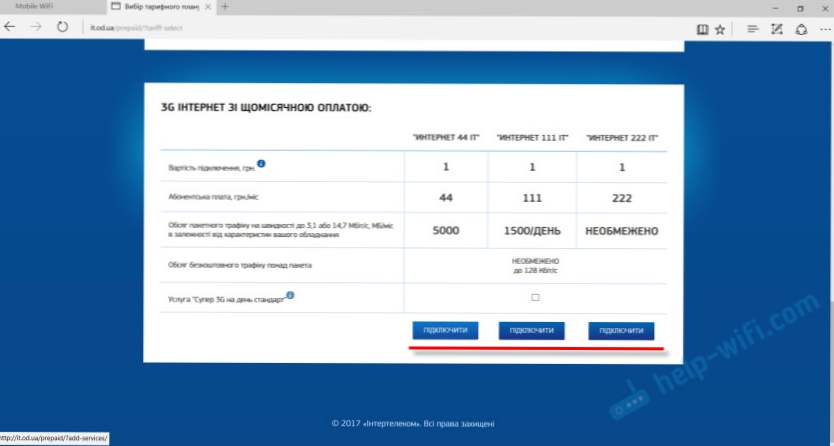
Ďalej uvidíte informácie o ďalších službách ao vašom tarife. Uvedie sa čiastka, ktorá sa má zaplatiť. Skontrolujte a súhlaste.
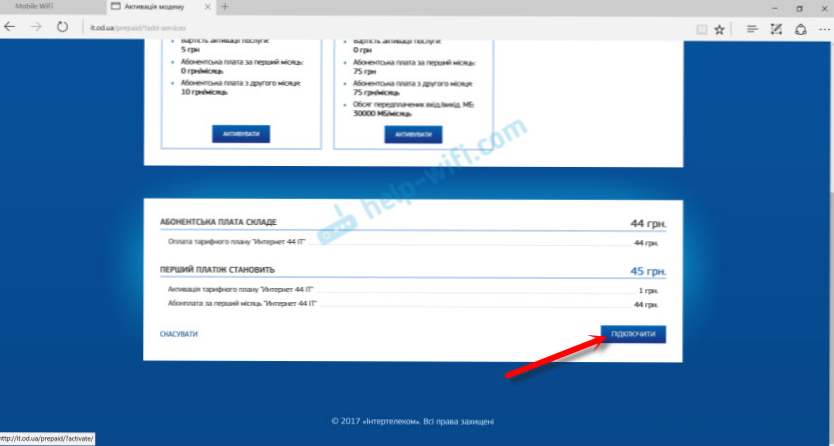
Zobrazí sa správa, ktorú potrebujete na doplnenie svojho účtu. Otvorí sa stránka, na ktorej je potrebné vybrať jednu z možností a doplniť účet. Tam sa uvidíte aj vaše číslo Intertelecom, ktoré musíte použiť pri doplnení. Iba je potrebné zadať ho "380".
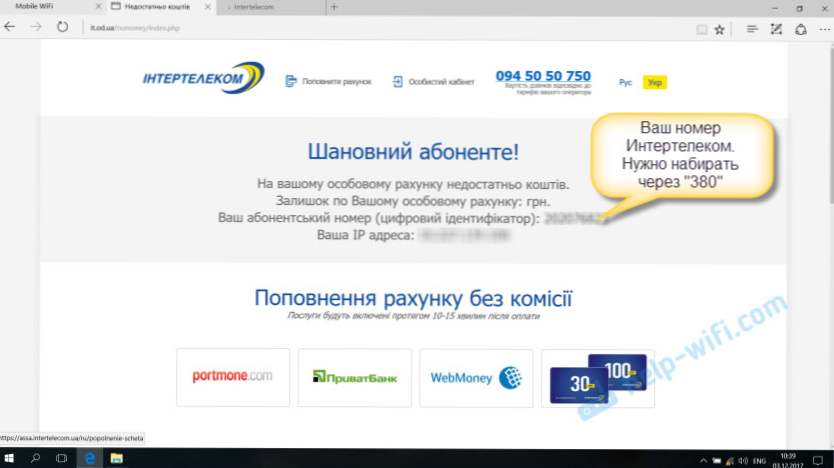
Vaše číslo je tiež uvedené v poli "Digitálne ID".

Vyberte spôsob platby a doplňte účet. Po úspešnom doplnení vypnite smerovač Huawei EC 5321u-1/2. Zapol som to asi za 5 minút a internet už fungoval. Žltá ikona "Bez prístupu na internet" zmizla. Aktivačný proces je dokončený.
V zásade už môžete používať internet. Ale tiež vám ukážem, ako sa zaregistrovať v ACCA a vykonať určité nastavenia modemu.
Ako sa zaregistrovať vo svojom účte Intertelecom (ACCA)?
Toto nie je povinný postup. Ale vo vašom osobnom účte môžete zobraziť štatistiky o bilancii návštevnosti, sledovať zostatok, doplniť svoj účet, zmeniť tarify atď. To je veľmi výhodné.
Prejsť na stránkuintertelecom.ua a na vrchu kliknite na odkaz "Môj účet". Kliknite na odkaz "Registrácia".
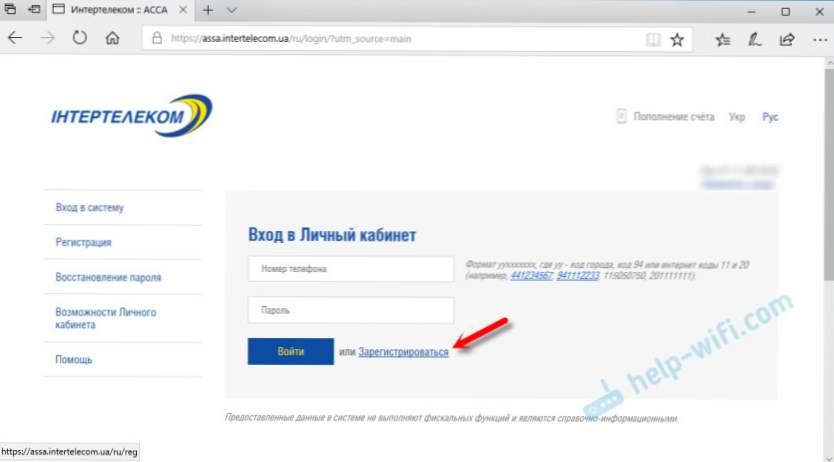
Zadajte svoje číslo účastníka (ktoré je uvedené v poli s mobilným smerovačom alebo v dohode o pripojení). Poďte a zadajte dvakrát heslo, ktoré sa neskôr použije na prístup k vášmu osobnému účtu. Zadajte e-mail. Kliknite na tlačidlo "Registrácia".
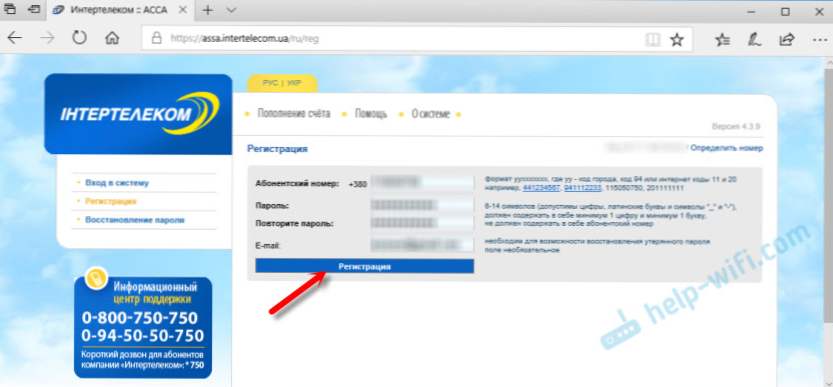
Po správe o úspešnej registrácii sa môžete prihlásiť do systému ACCA zadaním svojho čísla a hesla. Na vašom čísle budú k dispozícii všetky informácie.
Nastavenie režimu prevádzky a siete Wi-Fi smerovača Huawei EC 5321u
Ak chcete otvoriť nastavenia zariadenia Huawei EC 5321u, musíte sa k nemu pripojiť (cez Wi-Fi alebo kábel) av prehliadači prejdite na 192.168.1.1alebo 192.168.8.1
Na hlavnej stránke sa zobrazí úroveň signálu, informácie o aktuálnom pripojení a pripojených zariadeniach. V hornej časti stránky môžete jazyk zmeniť na ruštinu alebo ukrajinčinu.
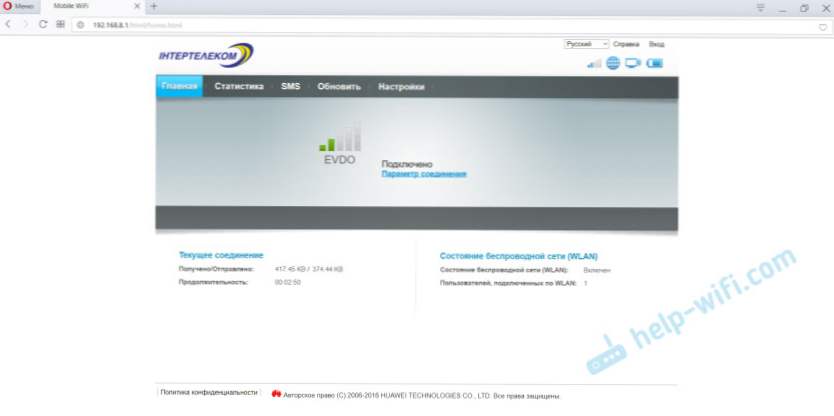
Prejdite na položku Nastavenia. Budete musieť poskytnúť používateľské meno a heslo. Administrátor a administrátor.
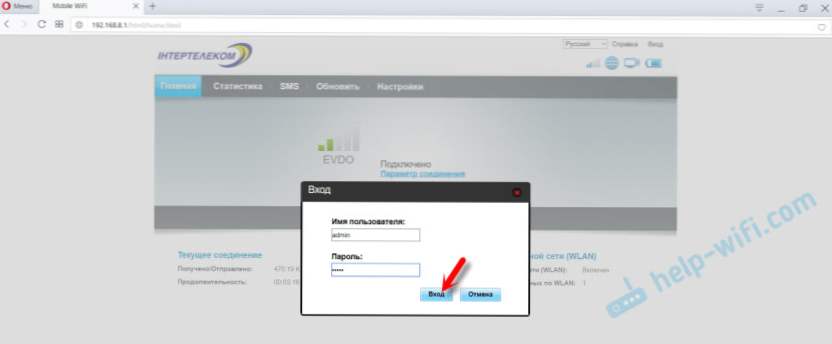
V nastaveniach v sekcii "Vytáčanie" - "Správa profilu" môžete profil zmeniť. Existujú dva z nich: "IT" a "3G_TURBO". Nechápal som, čo ovplyvňuje profil. "3G_TURBO" pre prístup na internet rýchlosťou až 14,7 Mbit / s?
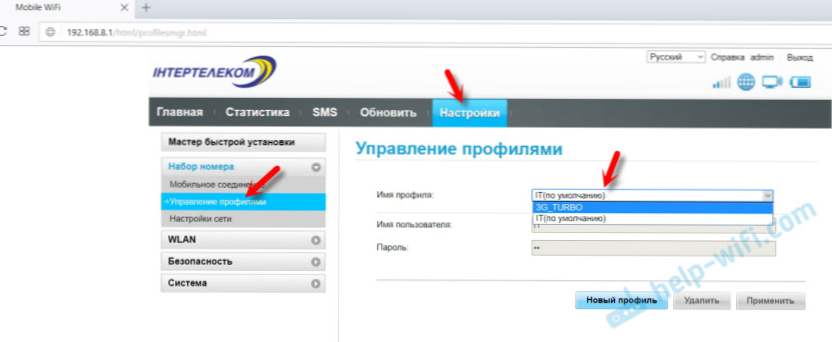
A na karte "Nastavenia siete" podľa pokynov (ktoré sú súčasťou balenia) môžete zmeniť režim prevádzky Rev.A / Rev.B. Ale mám túto položku vôbec nie je k dispozícii. Možno kvôli zlému signálu.
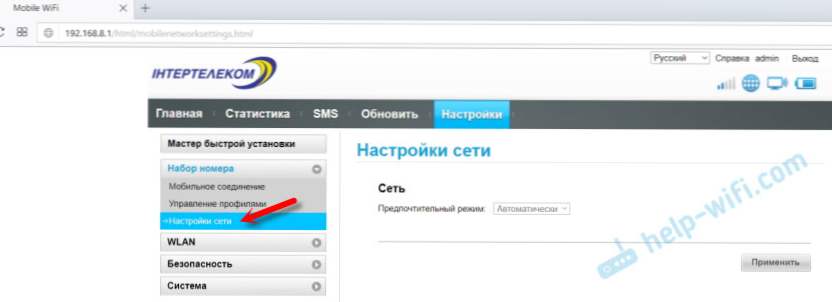
Nezabudnite uložiť nastavenia, ak ich zmeníte.
Nastavenie bezdrôtovej siete (WLAN)
V ovládacom paneli môžete na karte WLAN zmeniť názov a heslo siete Wi-Fi. Dovoľte mi pripomenúť, že sú nastavené predvolené hodnoty z výroby, ktoré sú uvedené pod krytom.
V časti "WLAN" - "Základné nastavenia" môžete nastaviť iný názov siete (SSID) a heslo (kľúč WPA).
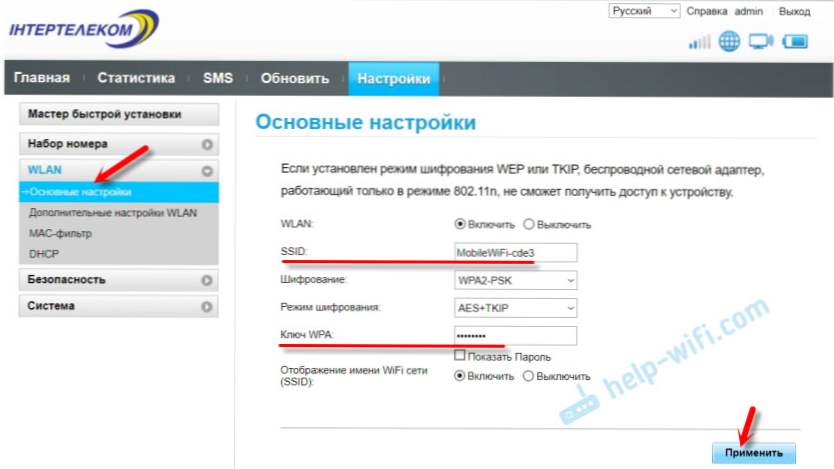
Ak zmeníte názov a / alebo heslo, budete musieť zariadenie znova pripojiť k sieti.
Obnovte nastavenia smerovača mobilných Wi-Fi
Ak ste zabudli heslo Wi-Fi, nemôžete zadať nastavenia, zmeniť niektoré parametre, po ktorých prestane fungovať internet alebo WI-FI sieť, môžete vždy nastavenia obnoviť na továrenské predvolené hodnoty.
Vynulujte zariadenie Huawei EC 5321u-2, môžete kliknúť na tlačidlo Reset. Zapnite smerovač a odstráňte kryt. Ak niečo ostré, stlačte tlačidlo Reset a podržte ho na 3 sekundy.

Všetky indikátory svietia a smerovač sa reštartuje. Nastavenia sa obnovia na továrenské nastavenia.
zistenie
Router je normálny, páčilo sa mi to. Proces nastavenia a aktivácie je čo najjednoduchší. Toto zariadenie sa môže vysporiadať s distribúciou internetu na viacerých zariadeniach. Ešte som to nekontroloval, ale napísali, že batéria dobre drží.
Sieť zachytilo oveľa lepšie ako bežný USB modem (bez antény), ktorý som tiež mal. Je škoda, samozrejme, že v ňom nie je žiaden konektor pre externú anténu. Z tohto dôvodu mnohí musia toto zariadenie opustiť.
Čakám v komentároch o vašej odpovedi na Huawei EC 5321u. Ako s vami spolupracuje s Intertelecom, aká je rýchlosť a stabilita? Ak ste niečo zosilnili signál, môžete o tom napísať. Myslím, že mnohé z týchto informácií sú užitočné. S pozdravom!





 Bezprostredne po pripojení, ak nie je ovládač automaticky nainštalovaný, prejdite na "Tento počítač" a spustite inštaláciu. Zobrazí sa nové zariadenie, uvidíte. Zvyčajne sa nastavenia smerovača automaticky otvárajú.
Bezprostredne po pripojení, ak nie je ovládač automaticky nainštalovaný, prejdite na "Tento počítač" a spustite inštaláciu. Zobrazí sa nové zariadenie, uvidíte. Zvyčajne sa nastavenia smerovača automaticky otvárajú. Jednoducho vyberte túto sieť Wi-Fi v zariadení a zadajte heslo. Pokyny pre systém Windows 10: Ako sa pripojiť k sieti Wi-Fi v systéme Windows 10.
Jednoducho vyberte túto sieť Wi-Fi v zariadení a zadajte heslo. Pokyny pre systém Windows 10: Ako sa pripojiť k sieti Wi-Fi v systéme Windows 10.